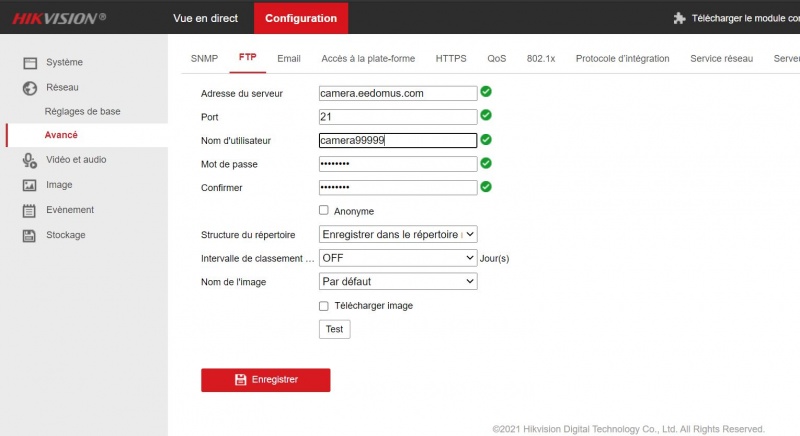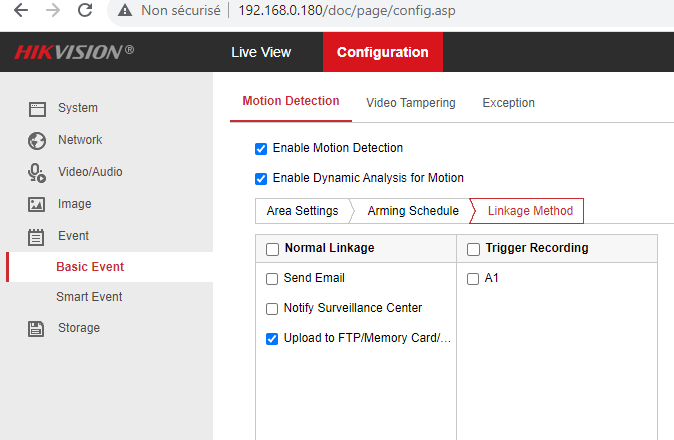Caméra Hikvision
Documentation eedomus
Cette page donne quelques informations sur les caméras Hik-vision.
Si vous commandez une caméra, vérifiez si l'alimentation est fournie (les modèles PoE sont fournis sans alimentation, parfois sans câble). Plutôt que d'acheter une alimentation 12 Volt, nous conseillons un switch PoE (power over ethernet, de marque Netgear, Tenda, ...). Le câble Ethernet de connexion fourni aussi l'alimentation.
Cette page décrit comment configurer la caméra Hikvision pour qu'elle envoie ses images sur un objet caméra de eedomus. Il faut donc au préalable sur eedomus, cliquer sur Configurer -> Ajouter un périphérique -> Caméra. Vous pouvez cliquer sur "sauver et continue à éditer" (vous pouvez mettre n'importe quoi dans l'adresse ip locale).
Sommaire |
Installation
Certains modèles anciens ne fonctionnent pas avec les navigateurs classiques (par exemple nécessite Microsoft Internet Explorer). Nous n'installons pas le plug-in sur navigateur, parfois demandé pour la visualisation du direct. Nous n'installons pas l'App Hik-Connect (sauf pour ajuster le zoom-focus non disponible sur le site web embarqué, pour les caméras avec ces fonctionnalités).
Les caméras ont souvent une adresse IP fixe par défaut, 192.168.1.64 (et non en DHCP). Si votre réseau est en 192.168.0.xxx ou autre, pour vous connecter à la caméra, il faut donc configurer un réseau en 192.168.1.x sur votre PC, vous connecter à 192.168.1.64 avec un navigateur, créer un nouveau mot de passe (nous conseillons celui du ftp eedomus), puis configurer la caméra avec le bon réseau (IPv4, Gateway, DNS) ou, ce qui est le mieux, en DHCP.
Sur les modèles anciens, le mot de passe par défaut n'est pas forcément demandé (admin/12345). Sur les modèles récents, il est obligatoire de saisir un nouveau mot de passe. Le mot de passe ne peut pas être copier/coller (c'est un peu pénible !). Si le mot de passe eedomus n'est pas accepté (pas de caractère spécial, il faudra créer un nouveau utilisateur avec le mot de passe eedomus).
Une fois la caméra a redémarrée en DHCP, elle a changé d'adresse IP pour être sur votre réseau local. Vous pouvez la retrouver avec le scanner eedomus. La ligne apparaîtra en rouge.
L'API Hikvision n'est pas forcément activée par défaut (ce qui est appelé CGI dans Network -> Advanced -> Integration Protocol -> Hikvision CGI avec Digest/Basic si possible car l'authentification Digest peut ne pas fonctionner avec toutes les interfaces). [A noter : HIK-VISION a annoncé le fin du lien CGI en juillet 2022]. Utiliser le lien ISAPI à la place (activé par défaut).
Compatibilité eedomus
La plupart des modèles sont compatibles eedomus, ils peuvent envoyer des images sur le ftp eedomus de manière régulière ou sur mouvement. Attention à bien activer le planning et la zone de détection.
Vous ajoutez le FTP avec les données fournies par la page eedomus, en n'oubliant pas de tester l'envoi d'image par FTP.
L'URL du directe existe : /streaming/channels/1/picture (a priori, à coller dans eedomus dans la configuration de la caméra -> Paramètres expert)
L'accès à cet URL doit être autorisé dans : Configuration/Réseau/Avancé/Protocole d'intégration/Activer Hikvision CGI (en Digest/Basic)
L'envoi d'image régulière est à configurer sur : Configuration -> Storage -> Schedule Settings -> Capture -> Capture schedule + Captures parameters (10 minutes, et non pas 1 seconde par défaut)
- Il faut d'abord tout sélectionner dans "schedule" (on peut commencer par lundi, et faire copier tout)
- Il faut ensuite cocher l'envoi régulier (mais pas à 1 seconde, c'est trop ! 5 ou 10 minutes est mieux)
L'envoi d'image sur mouvement est à configurer sur : Configuration -> Event -> Basic Event : Enable Motion Detecion + Arming : tout sélectionner + Linkage method : ftp
Sélectionner une aire de détection.
Et ajouter également : Configuration -> Storage -> Schedule Settings -> Capture schedule : tout + Enable Event Snapshopt
Bien vérifier que la détection sur mouvement est détectée.
Certains modèles ne peuvent pas envoyer d'images vers eedomus (DS-2CD2020-I), ce qui peut être contourné avec un script (Script de récupération d'image de caméra).
Certains modèles dit "VU" ont une forte sensibilité, accompagnée d'une LED blanche (Configuration->Image->Réglages->Jour/Nuit->Eclairage supplémentaire), mais pas de led infra-rouge, ni de vision infra-rouge.
Nota
N'oublier pas de supprimer l'adresse IP complémentaire sur votre PC.
Pour visualiser le direct avec eedomus depuis votre domicile, il faut fixer l'adresse IP de la caméra (de préférence par le bail DHCP de votre routeur internet).
Pour la visualisation du direct à distance, c'est plus complexe.... il faut ajouter un port entrant sur votre routeur. Mais vous pouvez visualiser l'historique et demander des captures d'image.
Pour aller plus loin
Il existe l'App Hikvision sur le store eedomus.